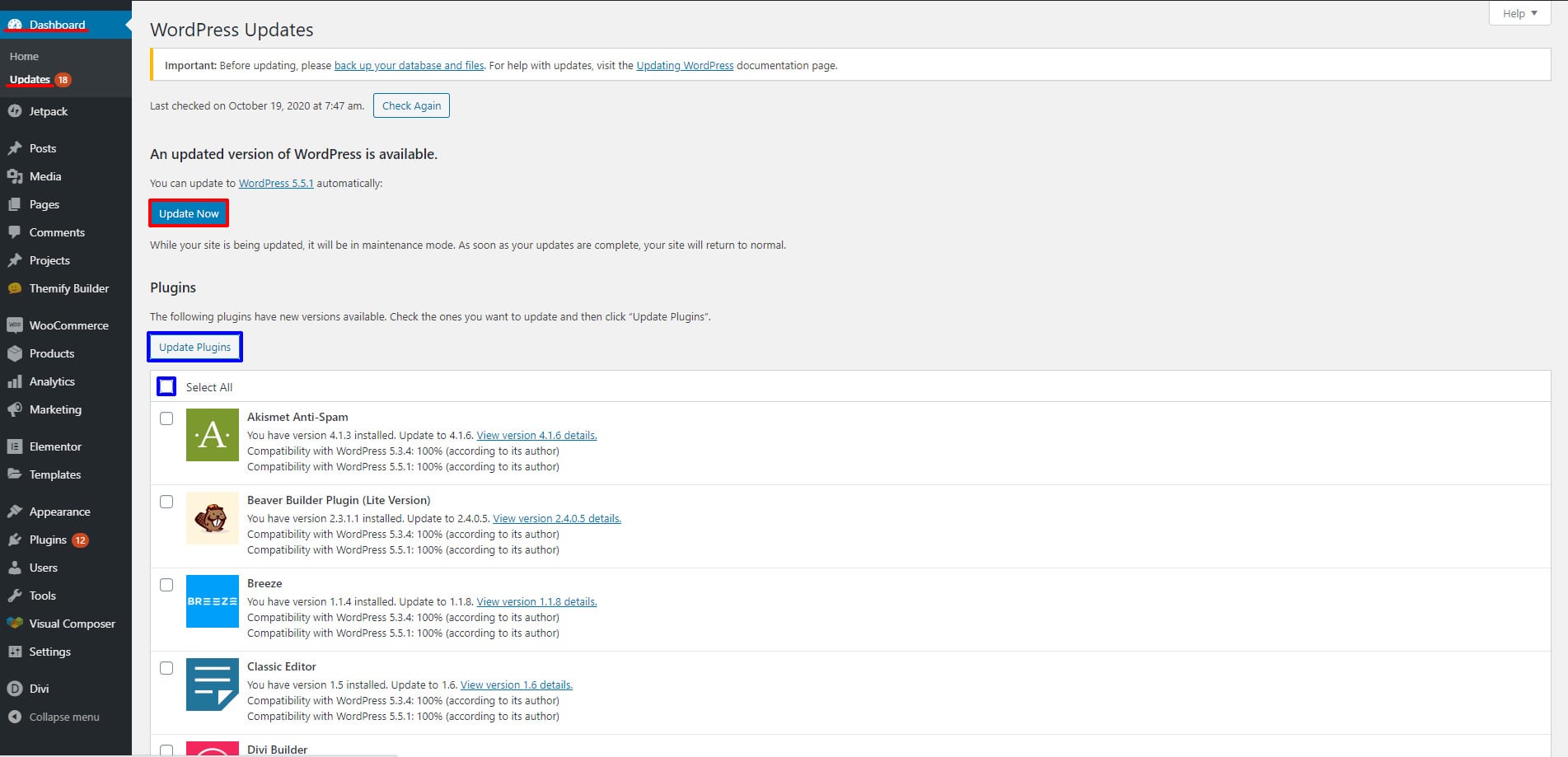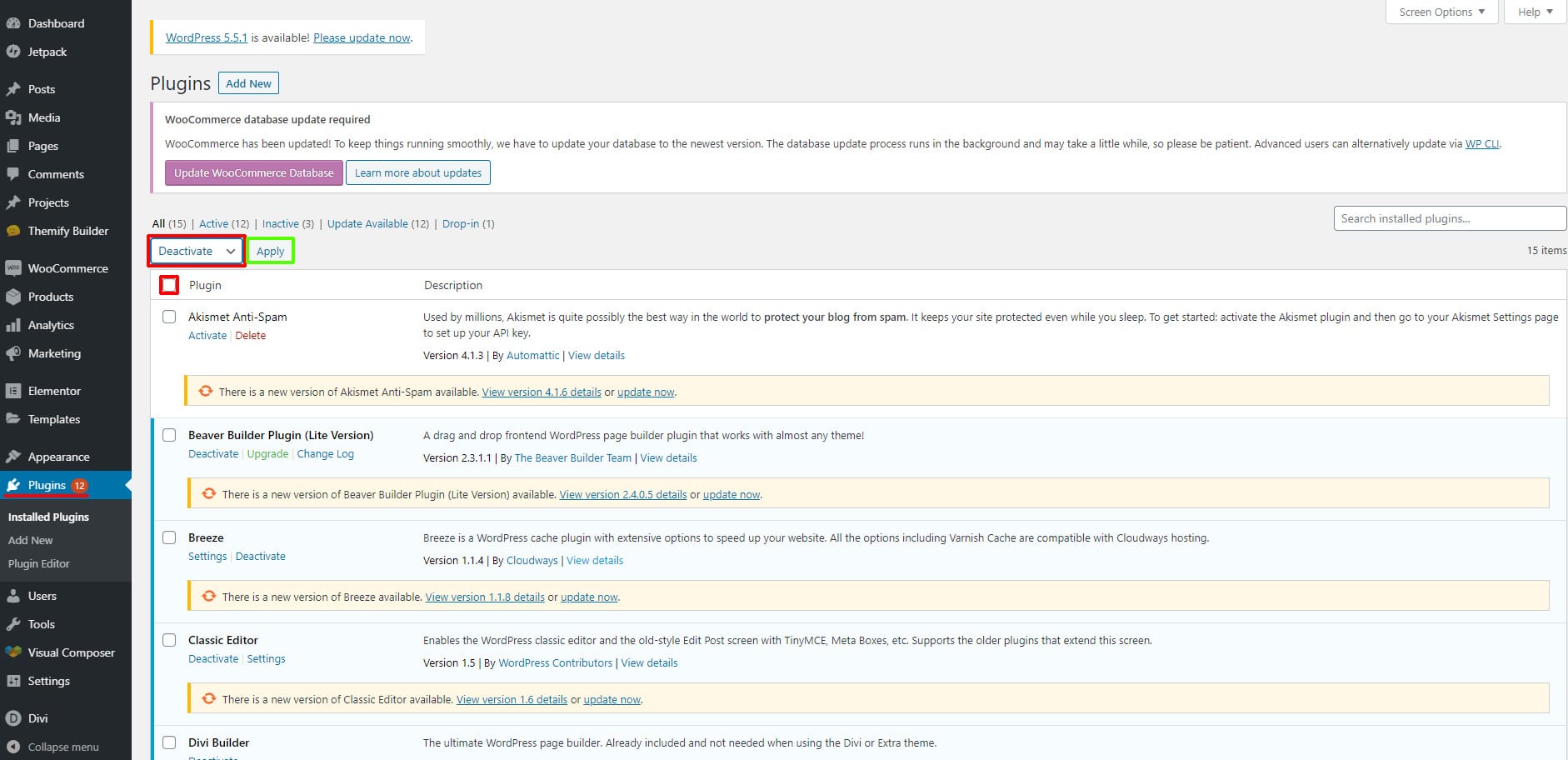Hur man åtgärdar misslyckades med att ladda resursfel i WordPress
Innehållsförteckning
Ibland kommer du att se felet i WordPress som säger att det inte gick att ladda resurser. Det blir svårare att lösa problemet om du inte vet vad du ska göra härnäst. Därför handlar den här artikeln om hur du kan fixa misslyckats med att ladda resursfel i WordPress.
Vi kommer att se de exakta sätten att göra det.
Översikt över resursfelet
Det finns olika anledningar till att du kommer att se detta fel med misslyckade resurser. Ibland kommer du att se det direkt medan du ibland måste öppna ditt inspektörsverktyg för att se det.
När du högerklickar på din webbläsare och klickar på inspektera elementet ser du hela den nya konsolen. Du måste gå över till alternativet "Konsoll" om du är på någon annan flik. När du går dit kommer du att börja se felet.
I allmänhet inträffar detta fel när en av resurserna inte laddas korrekt. Resursen kan vara bildfilen, stilmallen, eller det kan vara CSS- eller Javascript-filen.
Här är några av sätten som detta fel visas på. Så om du ser någon av dessa felrader är lösningen densamma.
- Det gick inte att ladda resursnet:: ERR_CONNECTION_REFUSED
- Det gick inte att ladda resursen: servern svarade med statusen 500 (internt serverfel)
- Det gick inte att ladda resurs: net::err_name_not_resolved
- Det gick inte att ladda resursen: servern svarade med statusen 404 (hittades inte)
Om du ser något av dessa fel i konsolen är du på rätt plats. Vi kommer att se lösningen för detsamma.
Fix misslyckades med att ladda resursfel i WordPress
Nu ska vi se hur du kan åtgärda problemet i WordPress. Det är lätt att lösa problemet om du följer rätt steg. Så du kan prova alla nedan givna metoder en efter en och du kommer att få en lösning på ditt problem.
Innan du provar några steg är det nödvändigt att ta en säkerhetskopia av din webbplats. Så ditt första steg blir att ta en säkerhetskopia av din webbplats. Om du använder WordPress kan du också använda ett av plugin-programmen för att ta säkerhetskopian.
Se till att du tar säkerhetskopian eftersom vi kommer att göra många ändringar i filerna, särskilt i teman och plugins-filer. Detta kan till och med förstöra en del funktionalitet. Så se till att du har en säkerhetskopia av din webbplats. När du har tagit säkerhetskopian kan du fortsätta med stegen.
Uppdatera dina skript
Många skript kan uppdateras. Vi pratar om alla skript som kan uppdateras.
Detta inkluderar följande.
- WordPress version
- Insticksprogram
- teman
Öppna bara din instrumentpanel och gå sedan över till uppdateringsknappen. När du går dit kommer du att se alla väntande uppdateringar.
Du kan uppdatera alla saker direkt därifrån och då kan felet vara löst.
Ibland kan det finnas ett inkompatibilitetsproblem med ett plugin eller tema, den nya uppdateringen kommer att fixa det. Därför bör du först försöka uppdatera filerna.
Om det inte fungerar finns det inget att oroa sig för eftersom vi fortfarande har många andra sätt att lösa problemet. Du kan nu gå vidare till nästa metoder där du ser flera andra sätt att åtgärda detta fel.
Brandvägg, SSL eller Adblockers
Nästa sak att se är adblockern eller brandväggen. Om du använder en annonsblockerare på din dator kommer du att se felet i din webbläsare. Så du bör försöka inaktivera adblockern och sedan försöka ladda webbplatsen igen. Ibland är det inte din servers eller webbplatss fel utan webbläsarens fel. Så du kan enkelt fixa det genom att inaktivera webbläsaren.
Därefter, om du använder ett säkerhetsplugin, kan du försöka avaktivera insticksprogrammet och försöka ladda webbplatsen igen.
Det sista gäller SSL-certifikatet. Ibland kan SSL-certifikatet också ge problemet. Du kan ändra SSL-inställningarna. Om du använder Cloudflare kan du ändra SSL-inställningarna från strikt till flexibelt. På samma sätt, om du använder enkel SSL, kan du använda en plugin som Really Simple SSL eller Insecure Content Fixer. Detta kommer att avblockera det osäkra innehållet och felet kan vara borta.
Ersätter resursen
Misslyckades med att ladda resursen betyder helt enkelt att en viss resurs inte är tillgänglig på din webbplats. Så du kan försöka ersätta den saknade filen och se om webbplatsen fungerar igen eller inte. Du kan enkelt göra det om det är media.
I de flesta fall är det alltid media som ger frågorna. Om mediet raderas eller inte kunde laddas upp, kommer du att få ett felmeddelande som säger att resursen saknas. Därför kan du helt enkelt försöka byta ut media.
Utan tvekan kan det saknas andra resurser också. Vi kommer att kontrollera det i nästa steg. Just nu kommer vi att prata om mediefilerna och hur du kan fixa det.
Öppna bara din WordPress-instrumentpanel och sedan kan du gå över till Media > Bibliotek. Du kommer att se en lista med bilder där. Nu är ditt nästa jobb att hitta de skadade filerna eller mediafilerna som inte visar några miniatyrer. Det här är de skadade filerna eller så är det de filer som inte laddades upp korrekt. Så vi kommer att ersätta dessa filer med den nya.
Ladda bara upp en ny fil och ersätt den i inlägget. När du har gjort dessa steg kommer felet att försvinna.
Om du inte vill hitta inlägget och byta ut det där. Du kan göra det direkt från filhanteraren. Du kan namnge den nya filen på samma sätt som den gamla och ladda upp filen från filhanteraren. Detta kommer att ersätta den ursprungliga filen och ger dig en ny fil direkt på posten utan några problem. Byt bara namn på den nya filen på samma sätt som den ursprungliga och ladda upp den.
Byt ut pluginfilerna
Att byta ut pluginsfilerna kommer att ta mycket tid och du kan också förlora all din data, eller hur? Så vi kommer först att försöka fixa det utan att ersätta filerna.
Ja, det är möjligt att åtgärda problemet utan att ersätta filerna. Allt vi kommer att göra är att avaktivera alla plugins och sedan aktivera det igen. Att göra denna enkla uppgift kommer att ge lösningen på de flesta av problemen. Därför kan du säkert göra det.
Om du har tillgång till adminpanelen. Du kan göra detta med bara ett par klick. Välj bara alla och klicka sedan på avaktivera-knappen för att avaktivera dem alla.
Men om du inte kan öppna adminpanelen korrekt kan du säkert göra samma sak från filhanteraren. För att göra det från filhanteraren kan du bara byta namn på plugin-mappen som är tillgänglig i wp-content-katalogen.
När du byter namn på mappen kommer alla plugins att avaktiveras. Du kan kolla hemsidan för att se om den fungerar.
Om det fortfarande inte fungerar kan du gå vidare till nästa. Om det fungerar kan du sedan ändra plugin-mappen till den ursprungliga. Ladda om webbplatsen igen, om den inte fungerar igen kan du försöka byta namn på varje plugin. På så sätt kommer du att få veta vilket som är den verkliga plugin som ger problemet.
Du kan sedan ersätta filerna för det pluginet. Alternativt kan du helt enkelt ersätta filerna för det senast ändrade/installerade plugin-programmet.
Ändra tema
Precis som vi gjorde med plugin-programmet är det dags att göra samma sak med webbplatsen också. Du kan ändra temat för din webbplats och byta till standardtemat. Ändra bara temat och försök ladda webbplatsen igen. Om det fungerar kommer du att se att webbplatsen fungerar som vanligt igen.
Det är enkelt att byta tillbaka till temat om du har administratörsåtkomst till din WordPress-webbplats. Men om du inte har det kan du gå över till filhanteraren och ändra namnet på temat du använder. Öppna WordPress-katalogen och gå till mappen wp-content/themes. Leta efter ditt temanamn och ändra namnet på mappen. Om du använder Hestia-temat kan du ändra namnet på Hestia-mappen till hestia1 eller något annat. Försök att ladda webbplatsen igen för att se om det har löst problemet eller inte.
slutord
Sammanfattningsvis är det här några av sätten att fixa misslyckades med att ladda resursfel i WordPress. Du kan prova alla dessa och se om det har löst problemet eller inte. Om inget fungerar kan du kontakta värdleverantören. De kommer att lösa problemet från sin sida. Det kommer säkert att lösa problemet. Se till att du har en säkerhetskopia av din webbplats innan du provar något av det. På detta sätt kan du återställa säkerhetskopian när du vill. Oroa dig inte, en av dessa kommer säkert att fungera.